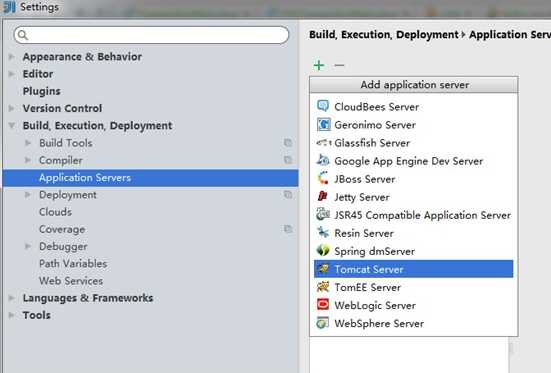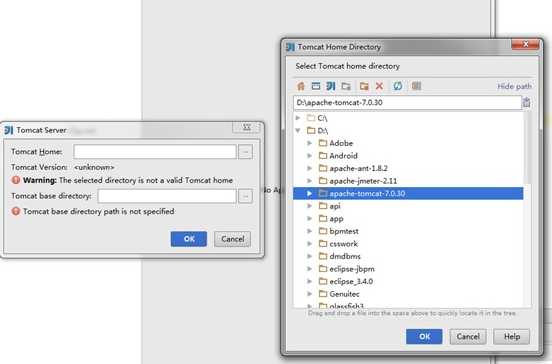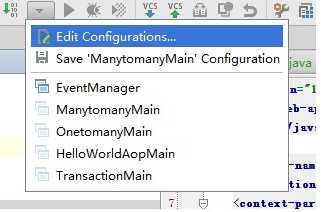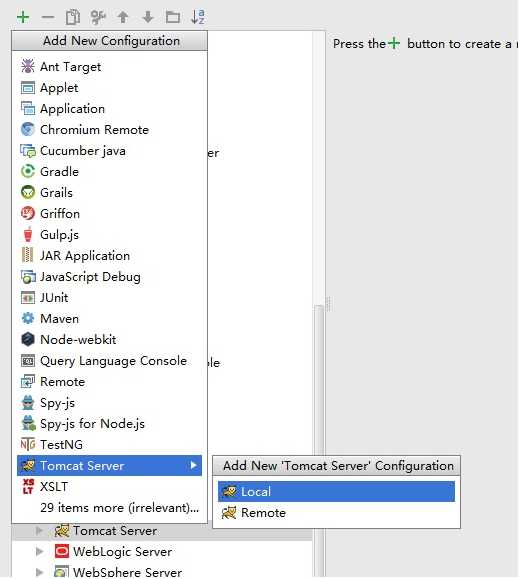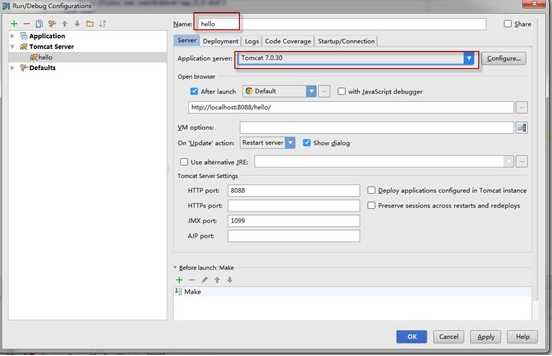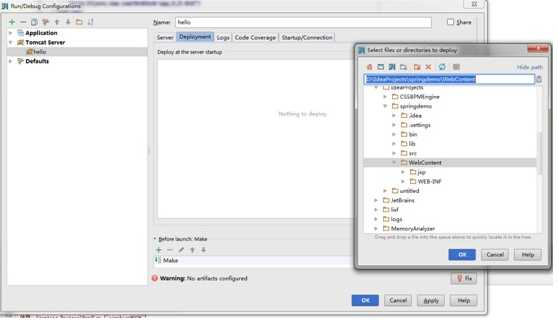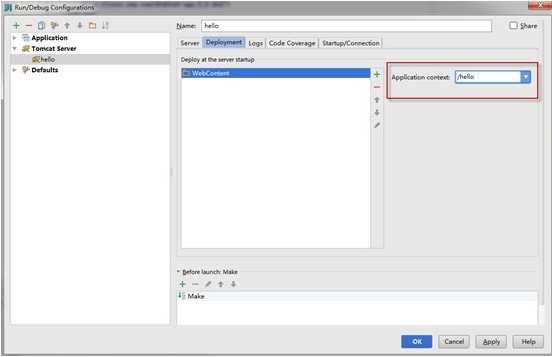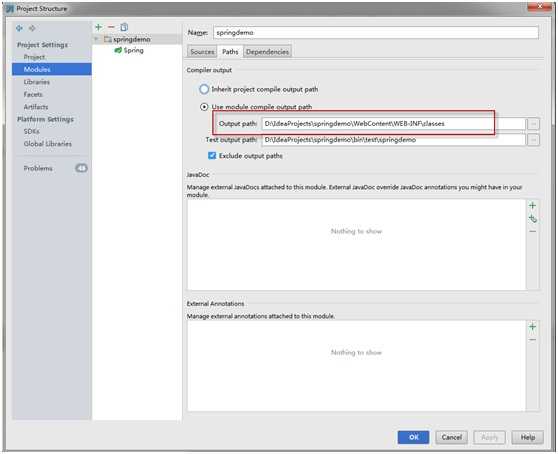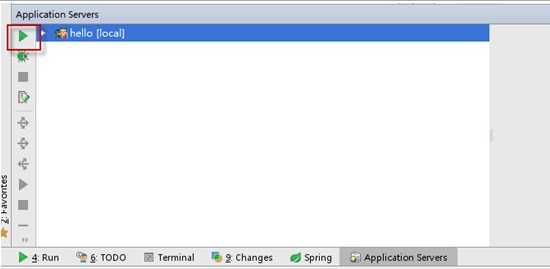IntelliJ IDEA14如何配置tomcat
frank1234 2014-12-31 13:20:02 阅读(30385) 评论(0)
1)配置tomcat应用服务器
File->Settings...
Build,Execution,Deployment ->Application Servers
点击"+"号,选择"Tomcat Server"
选中tomcat 的地址,点击OK
2)配置web应用
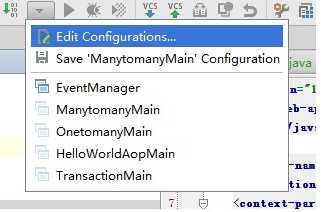
Defaults->TomcatServer
点击"+"号,
Server tab页,修改Name ,Applicaton server 下拉框选择刚才配置的Tomcat应用服务器。
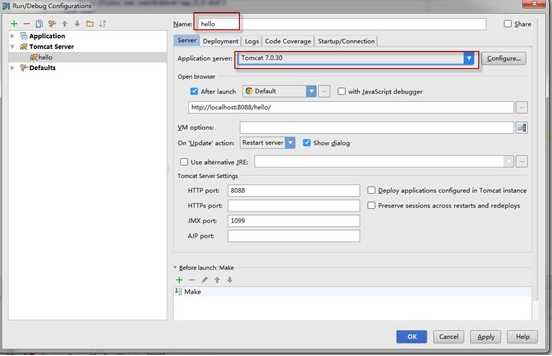
Deployment目录选择要部署的web应用,注意此处一定要选到WebContent文件夹,即WEB-INF上的上一级目录:
点击OK,并配置应用的上下文路径:
3)修改编译输出路径。
工程->右键->Open Module Settings
选择Paths tab页,将output path:配置到WEB-INF\classes中,否则会找不到类。
4)启动tomcat
完毕!
参考资料:
【2】Intellij IDEA 创建Web项目并在Tomcat中部署运行
IntelliJ IDEA14如何配置tomcat
原文:http://www.cnblogs.com/myitroad/p/5695872.html